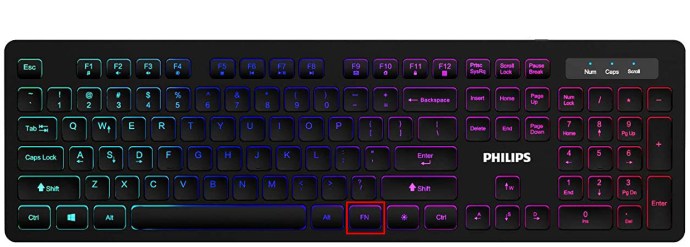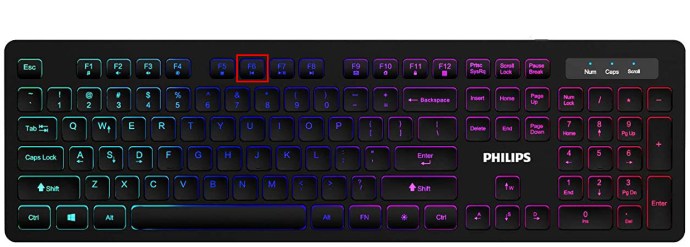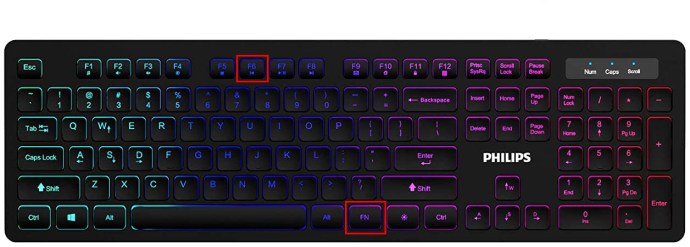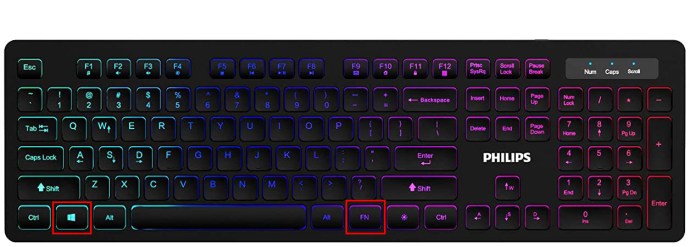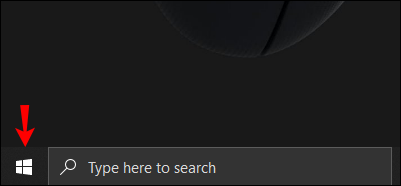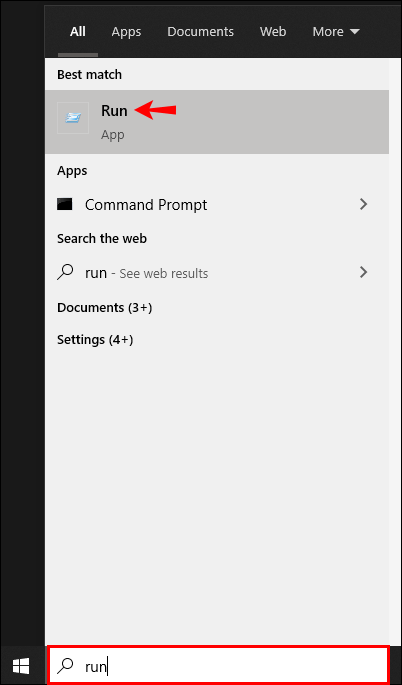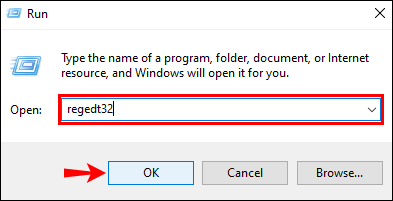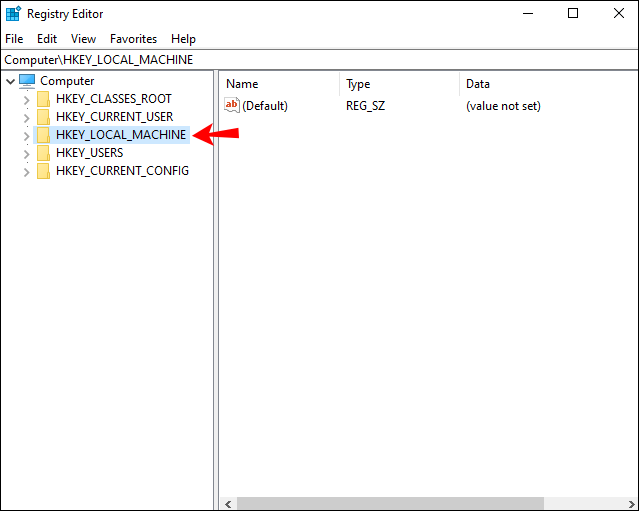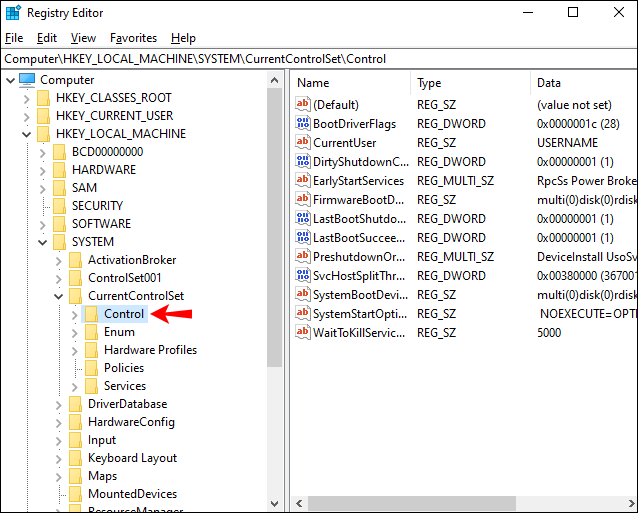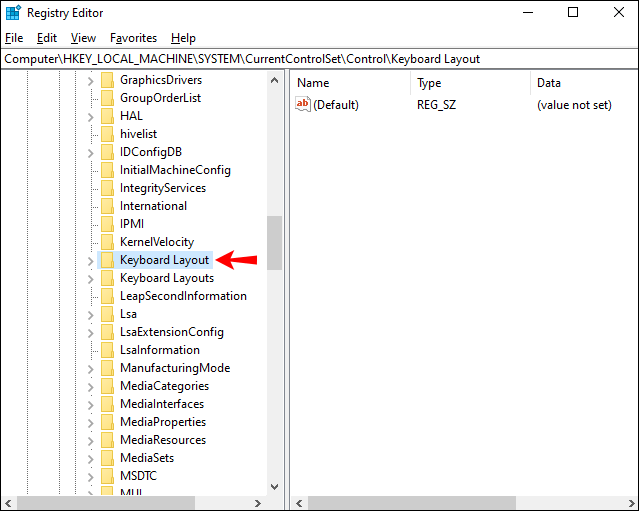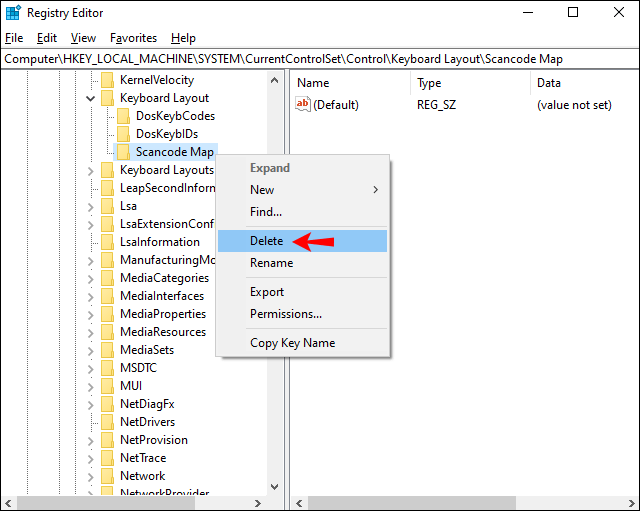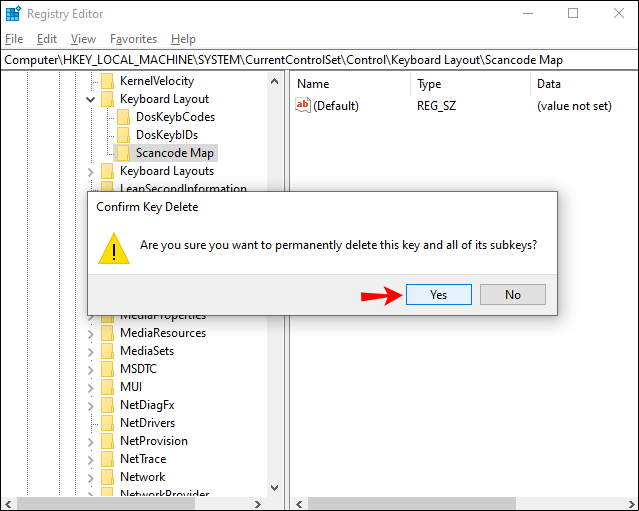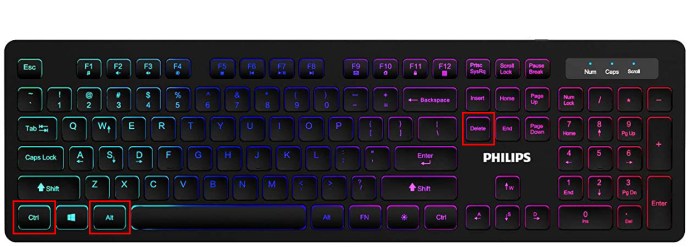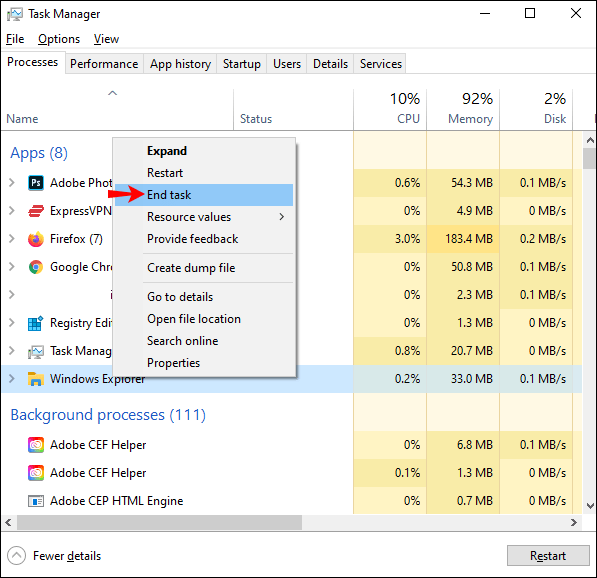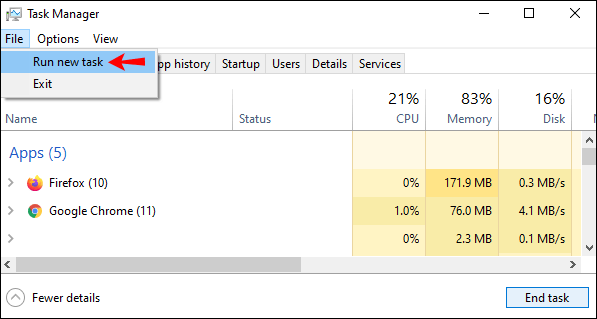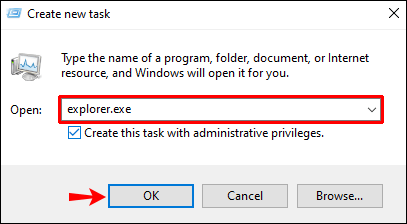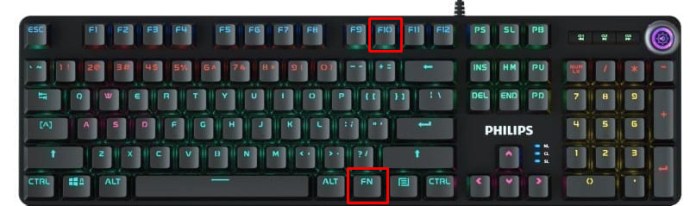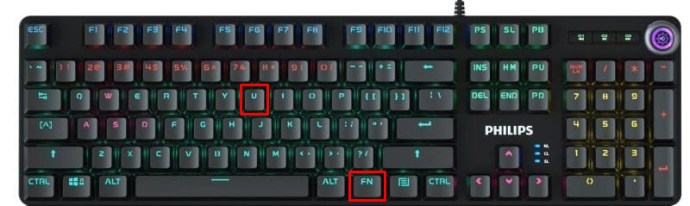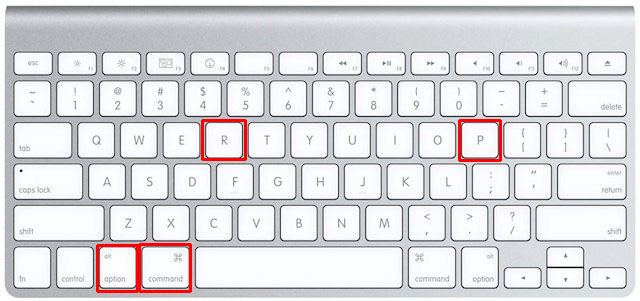Виндовс тастер је најсвестранији тастер на тастатури. Када се користи са другим тастерима, позива пречице које чине да се ствари обаве брзо и лако.

Иако га његова свестраност чини вредним труда, он такође изазива пустош када кључ не функционише. Нажалост, постоји неколико разлога зашто ће Виндовс кључ престати да ради. Овај водич ће вас провести кроз неколико метода да га вратите у радни капацитет.
Виндовс тастер не ради у игрици
Играчи често користе наменске тастере када играју игрицу на рачунару. Наравно, неке игре не захтевају употребу Виндовс кључа, у ком случају је небитно да ли ради или не.
Међутим, ако ваша игра укључује коришћење тастера Виндовс и он не функционише, то може изазвати фрустрацију и ометати вашу способност да добро играте игру. Ево неколико начина да поправите неактиван Виндовс кључ:
Први метод: Деактивирајте режим игре
Виндовс има јединствену функцију под називом „Режим игре“ која омогућава играчима да онемогуће одређене тастере на тастатури које не желе да притисну док играју игру. Један од тастера који се деактивирају док сте у режиму игре је Виндовс тастер.
Активирање и деактивирање овог режима се често дешава када чистите тастатуру. Дакле, ево како да поново покренете свој Виндовс кључ:
- Пронађите тастер „Фн“ на тастатури.
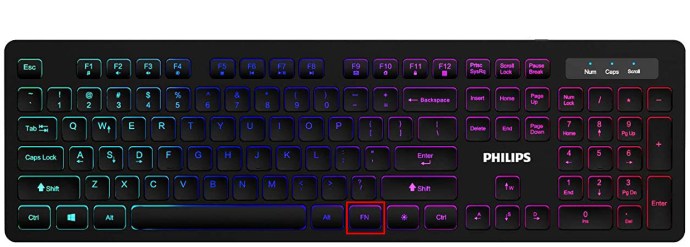
- Пронађите тастер „Ф6“ на тастатури.
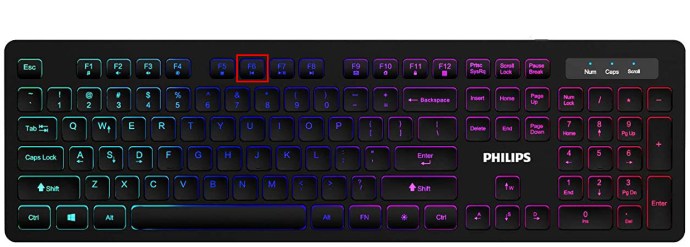
- Сада нежно притисните оба ова тастера заједно у исто време. Ово би требало да активирате или деактивирате Виндовс тастер.
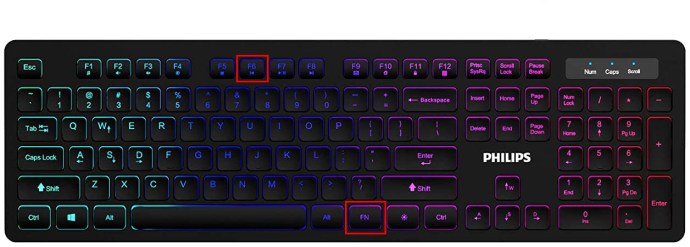
Ако ово не ради за вашу тастатуру, можете покушати следеће:
- Пронађите тастер "Фн" и тастер "Виндовс".
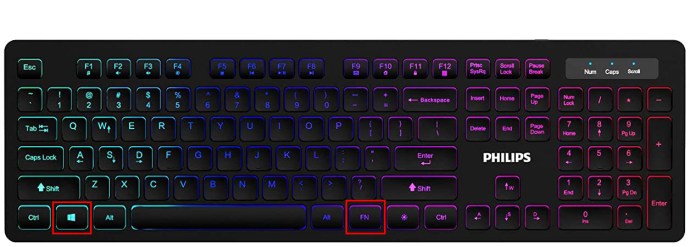
- Сада притисните ова два тастера истовремено. Ово би сада требало да активирате дугме за Виндовс.
Други метод: Притиском на Вин Лоцк
Већина тастатура за игре ће имати Вин Лоцк тастер. Ово дугме активира или деактивира Виндовс тастер. Испробавање ове методе је брзо и једноставно и траје само један корак:
- Пронађите тастер „Вин Лоцк“ и притисните га. То је то!
Ваш Виндовс кључ, ако је био деактивиран, сада би требало да ради.
Трећи метод: Промените подешавања регистра
Ако активирање вашег Виндовс дугмета са комбинованим тастерима не ради, можда ћете морати да промените подешавања регистра. Регистар дозвољава, али и ограничава многе елементе, укључујући меније и тастере на тастатури. Да бисте омогућили свој Виндовс кључ користећи овај метод, мораћете да:
- Идите до иконе „Старт“ и кликните на њу.
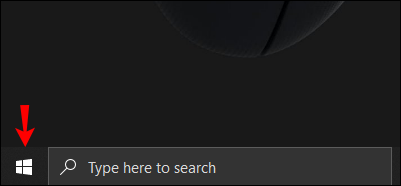
- Затим откуцајте „Рун“. Када се опција појави у менију, кликните на „Покрени“.
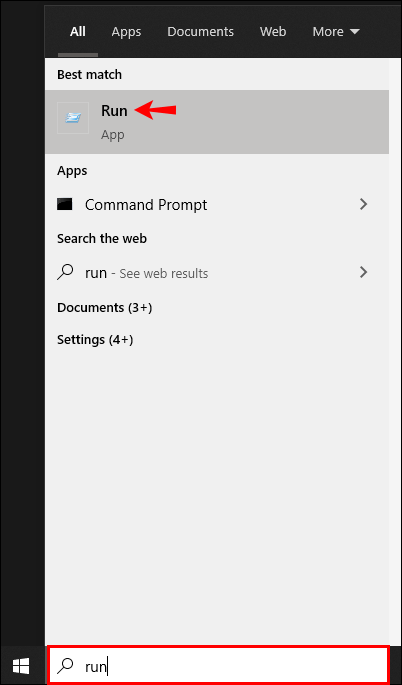
- Отвориће се искачући оквир са простором за унос. У том простору унесите „регедт32“, а затим кликните на „У реду“. Ако се појави порука ЕУЛА која тражи потврду, изаберите „Да“.
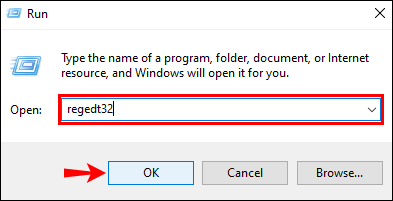
- Затим ће се отворити Виндовс мени. Потражите „ХКЕИ_ЛОЦАЛ_ МАЦХИНЕ“ на „Локалној машини“ и кликните на њу.
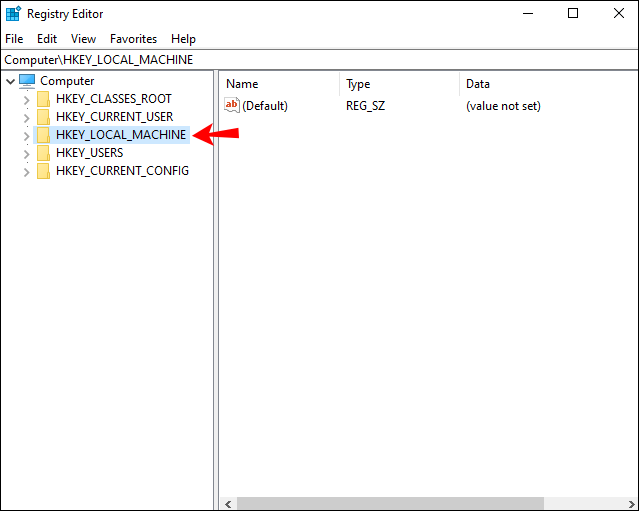
- Померите се да бисте пронашли фасциклу „Систем\ЦуррентЦонтролСет\Цонтрол“ и двапут кликните на њу.
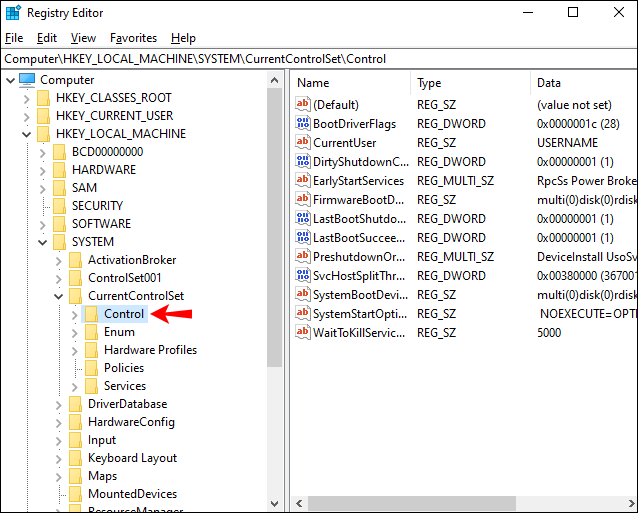
- Затим кликните на фасциклу „Изглед тастатуре“.
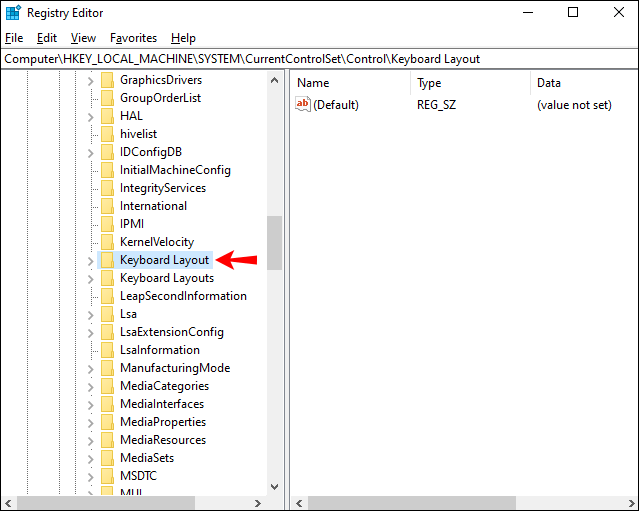
- Пронађите ставку регистратора „Сцанцоде Мап” и кликните десним тастером миша на њу. У падајућем менију који се појави изаберите „Избриши“.
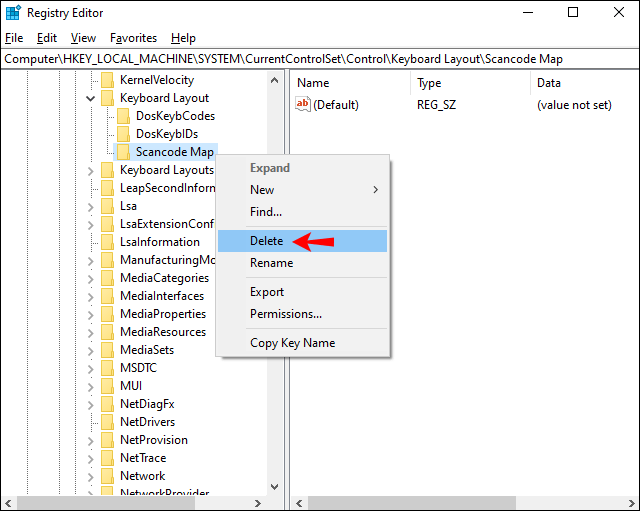
- Тада ће се појавити порука упозорења или потврде. Изаберите „Да“ и оквир упозорења ће се затворити.
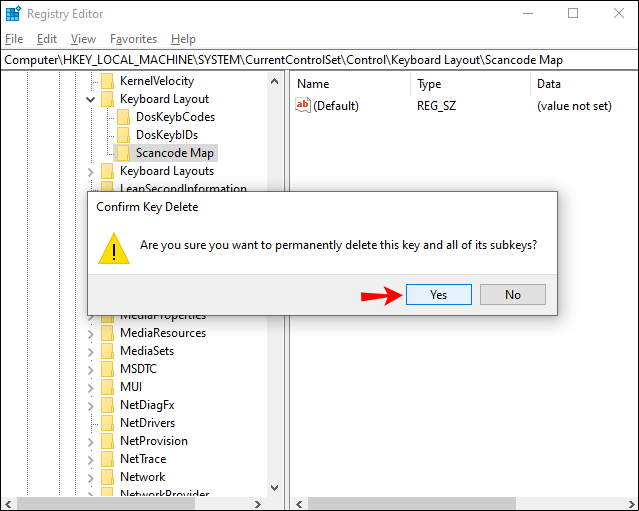
- Сада затворите уређивач регистра и поново покрените рачунар.
Овај процес би сада требало да активира Виндовс кључ. Ако не помогне, увек можете испробати следећи метод.
Четврти метод: Поново покрените Виндовс или Филе Екплорер
Екплорер контролише ваш Виндовс кориснички интерфејс, тако да ће његово поновно покретање помоћи у уклањању свих грешака или пропуста који спречавају његово правилно покретање. Ево корака које треба следити да бисте прешли на овај метод:
- Истовремено притисните тастере "Цтрл" + "Алт" + "Делете".
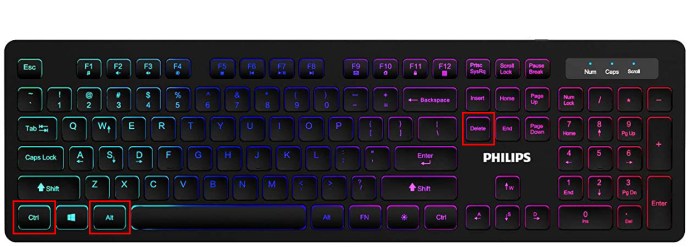
- Отвориће се прозор са неколико опција. У овом менију изаберите „Управитељ задатака“.

- Када се отвори прозор „Управљач задацима“, идите на картицу „Процеси“ и кликните на њу.

- Када се ова картица отвори, померите се надоле док не пронађете опцију „Виндовс Екплорер“. Кликните десним тастером миша на ову опцију. У падајућем менију који се појави изаберите „Заврши задатак“.
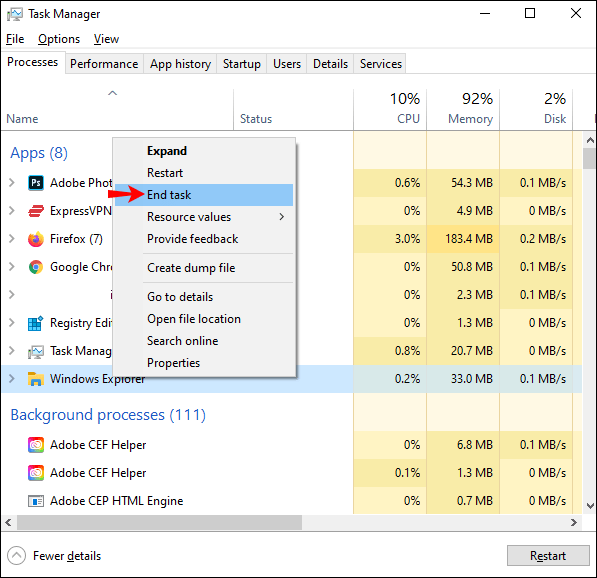
- Затим идите до врха прозора и кликните на „Датотека“. У искачућим опцијама изаберите „Покрени нови задатак“.
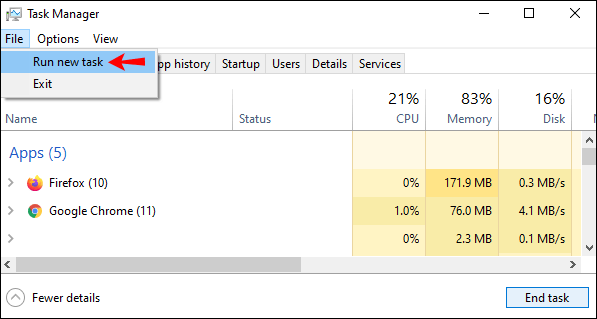
- Отвориће се прозор „Креирај нови задатак“. На траци откуцајте „екплорер.еке“, а затим притисните „Ентер“.
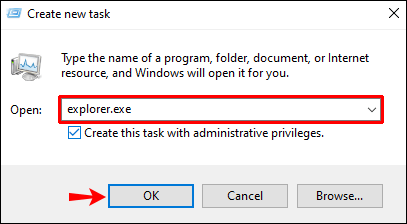
Виндовс тастер не ради – Разер
Не користе све тастатуре исте тастере за омогућавање или онемогућавање Виндовс тастера. Разер тастатура нуди двоструку функционалност и идеална је за играње игара и куцање.
Следећи кораци ће вам показати како да активирате Виндовс тастер на вашој Разер тастатури:
Тастатуре пуне величине и без кључева:
- Пронађите тастере „Фн“ и „Ф10“.
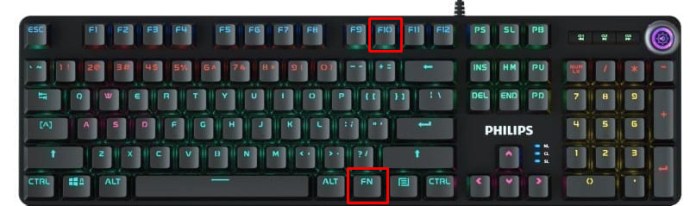
- Притисните ове тастере истовремено.
- Ваш Виндовс кључ би сада требао поново да ради.
Мини или 60% и 65% мање тастатуре:
- Пронађите тастере „Фн“ и слово „У“.
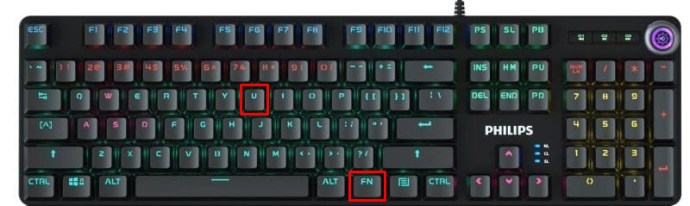
- Притисните ове тастере истовремено да бисте поново активирали функцију Виндовс тастера.
Виндовс тастер не ради – РК61
Тастатура Роиал Клудге 61 или РК61 је мања од већине других доступних тастатура, иако је и даље у категорији тастатура од 60%. Из тог разлога, мораћете да користите комбинације тастера Фн за обављање задатака за које већина других тастатура има наменско дугме.
Да бисте активирали Виндовс кључ, мораћете да урадите следеће:
- Пронађите и тастер „Фн“ и тастер „Лоцк“.
- Притисните ове тастере заједно надоле да бисте омогућили да Виндовс тастер поново почне да ради.
- Ако желите да деактивирате тастер Виндовс, можете поново притиснути ова два тастера надоле у исто време.
Виндовс тастер не ради – Вармило
Вармило бежичне механичке тастатуре се производе у Норвешкој и, као резултат, користе мало другачији скуп комбинованих тастера за омогућавање и онемогућавање функција тастатуре. Тада је разумљиво да знање како да активирате Виндовс кључ није опште познато. Ипак, ево како ћете учинити да Виндовс тастер ради како би требао на Вармило тастатури:
- Погледајте своју Вармило тастатуру и пронађите тастере „Фн“ и „Виндовс“.
- Притисните оба ова тастера истовремено.
- Ова радња би требало да укључи тастер Виндовс да бисте га укључили.
- Понављање ове радње ће поново искључити Виндовс тастер.
Виндовс тастер не ради – СтеелСериес
СтеелСериес је савремени рачунарски бренд који је углавном специјализован за технологију игара. СтеелСериес тастатуре су посебно популарне међу играчима, што чини разумљивим зашто долази са функцијом посвећеном постављању тастатуре у режим за игре. Да бисте своју СтеелСериес тастатуру избацили из овог режима и учинили да Виндовс тастер функционише, мораћете да довршите ове кораке:
- Пронађите наменски кључ „СтеелСериес“.
- Када пронађете овај кључ, потражите кључ „Виндовс“.
- Држите притиснут тастер „СтеелСериес“.
- Док држите овај тастер притиснут, додирните тастер „Виндовс“.
- Завршетак овог процеса ће омогућити Виндовс кључ.
- Понављање ових корака ће онемогућити Виндовс тастер.
Виндовс тастер не ради – Мац
Аппле Мац рачунари покрећу потпуно другачији оперативни систем и не користе Виндовс, већ користе мацОС. Пошто ови рачунари не користе Виндовс, нема потребе за Виндовс кључем. Еквивалент Виндовс тастера за Мац је тастер Цомманд.
Тастер Цомманд на Мац рачунару се не може омогућити или онемогућити; међутим, понекад се кључ поново мапира и мораће да се ресетује да би исправно радио. Ово су кораци које треба пратити:
- Искључите свој Мац.
- Чим се рачунар поново покрене, истовремено притисните тастере „Опција“, „Команда“, „П“ и „Р“.
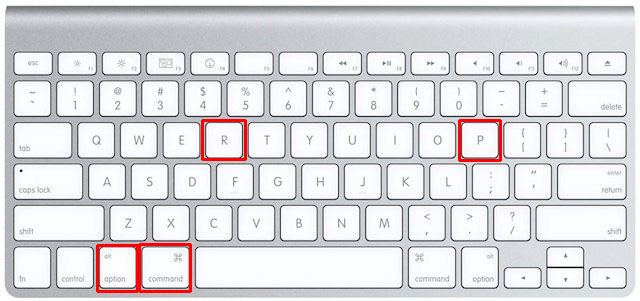
- Држите ове тастере притиснутим отприлике 20 секунди пре него што их пустите.
- Ако имате Мац који пушта звук при покретању, отпустите тастере након што почне да се репродукује други звук при покретању.
- Држите тастере на Мац-у са Аппле Т2 безбедносним чипом док се Аппле лого не појави и нестане два пута.
- Притиском на ове тастере Мац ће изгледати као да се поново покреће.
- Када се поново покрене, тастер Цомманд би требало да буде поново у радном стању.
Када се ваш Мац поново покрене, можда ћете приметити да ће други елементи као што су временска зона, резолуција екрана и јачина звука морати да се ресетују. Све ово може бити остало у одељку „Системске поставке“.
Виндовс тастер не ради – Алиенваре
Делл производи Алиенваре рачунаре за игре, што значи да користе Виндовс оперативни систем. Ови рачунари такође нуде опцију омогућавања или онемогућавања Виндовс кључа. Ако откријете да Виндовс кључ на вашем Алиенваре рачунару не функционише, покушајте ове кораке:
- Погледајте своју тастатуру и пронађите тастер „Фн“.
- Затим ћете желети да пронађете тастер „Ф6“.
- Када видите оба тастера, притисните их истовремено на секунду или две.
- Радећи ову једноставну вежбу, омогућићете Виндовс тастер, враћајући његову функционалност.
Омогућено и функционално
Огроман број тастатура и њихове јединствене методе за омогућавање и онемогућавање Виндовс тастера могу бити изазовни. Међутим, активирање тастера Виндовс на вашој тастатури је релативно лако када знате како. Пратите ове једноставне кораке и можда ћете на крају оставити свог локалног рачунарског техничара без посла.
Једина ствар о којој ћете морати да се бринете је коју игру да играте следећу!
Да ли сте открили да је ваш Виндовс кључ онемогућен? Да ли сте користили метод сличан онима наведеним у овом водичу да бисте га омогућили? Обавестите нас у одељку за коментаре испод.